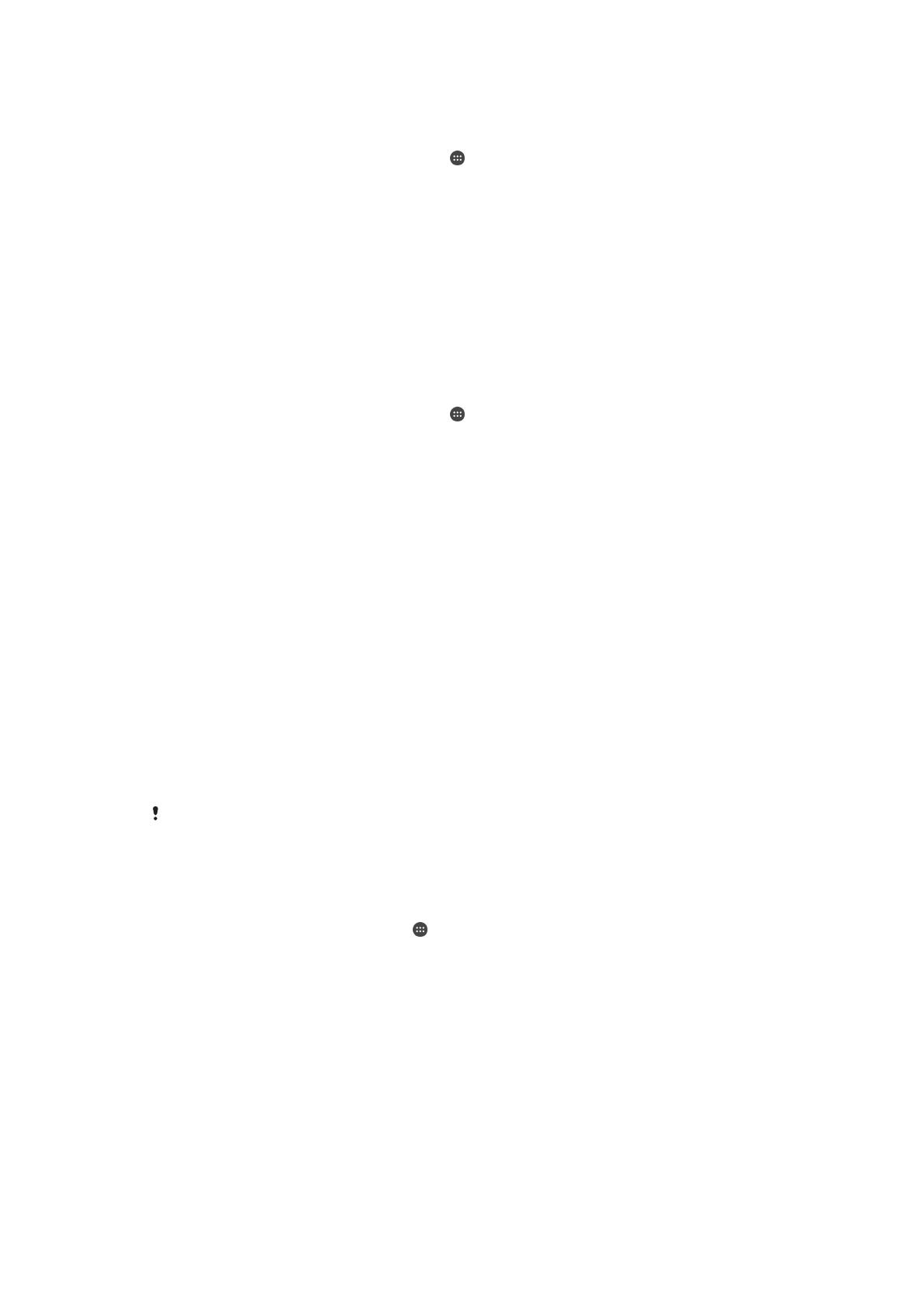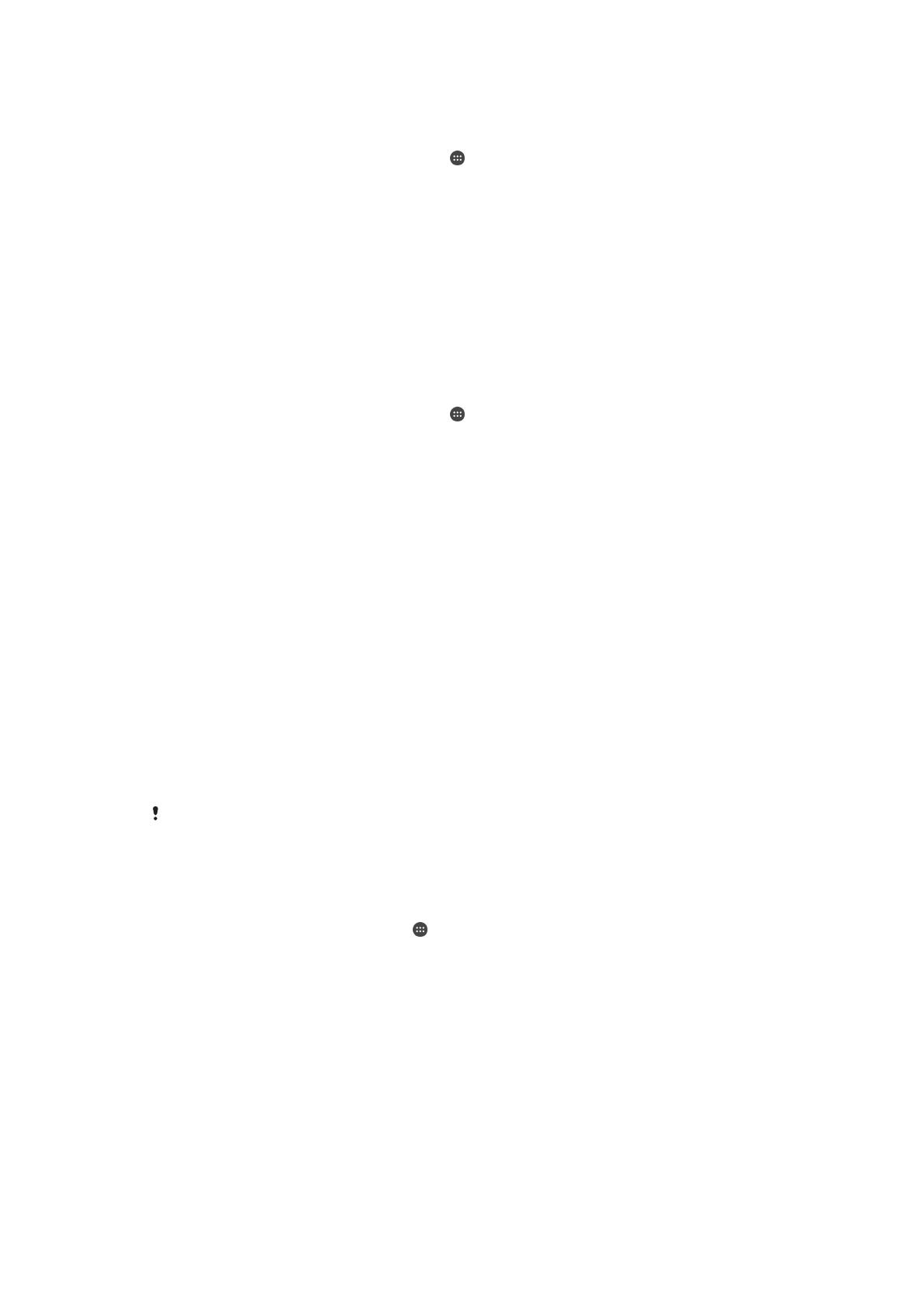
Mukautetun paikan muokkaaminen
1
Varmista, että sijaintitila on otettu käyttöön ja että käytössä on jompikumpi
asetuksista Suuri tarkkuus ja Virransäästötila.
2
Kun näkyvissä on Aloitusnäyttö, napauta .
3
Etsi ja napauta Asetukset > Suojaus > Älylukitus > Luotetut paikat.
4
Valitse muokattava paikka.
5
Napauta Muokkaa osoitetta.
6
Voit määrittää jonkin toisen sijainnin napauttamalla suurennuslasikuvaketta ja
kirjoittamalla osoitteen. Laite hakee annetun sijainnin. Voit käyttää ehdotettua
osoitetta napauttamalla sitä.
7
Voit hienosäätää sijaintia napauttamalla osoitteen vieressä olevaa paluunuolta ja
vetämällä sitten sijaintinastan haluamaasi paikkaan ja napauttamalla Valitse tämä
sijainti.
Mukautetun paikan poistaminen
1
Varmista, että sijaintitila on otettu käyttöön ja että käytössä on jompikumpi
asetuksista Suuri tarkkuus ja Virransäästötila.
2
Kun näkyvissä on Aloitusnäyttö, napauta
.
3
Etsi ja napauta Asetukset > Suojaus > Älylukitus > Luotetut paikat.
4
Valitse poistettava paikka.
5
Napauta Poista.
Laitteen pitäminen lukitsemattomana, kun sitä kannetaan
Kun vartalotunnistustoiminto on käytössä, voit pitää laitteen avattuna, kun kannat sitä
esimerkiksi kädessäsi, taskussa tai laukussa. Laitteen liiketunnistin pitää laitteen
avattuna, kun se havaitsee, että sitä kannetaan. Laite lukittuu, kun liiketunnistin havaitsee,
että laite on laskettu alas.
Kun käytät vartalotunnistustoimintoa, huomioi seuraavat tekijät:
•
Aina kun asetat laitteen alas ja se havaitsee, että et enää kanna sitä, laitteesi lukittuu
automaattisesti.
•
Laitteen lukittumiseen voi kulua jopa minuutti.
•
Jos astut autoon, linja-autoon, junaan tai muuhun maa-ajoneuvoon, laitteen lukittumiseen
voi kulua jopa 5–10 minuuttia.
•
Ota huomioon, että laitteesi ei ehkä lukitu automaattisesti lentokoneessa tai veneessä (tai
muussa muualla kuin maalla kulkevassa ajoneuvossa), joten muista lukita se
manuaalisesti tarvittaessa.
•
Kun otat laitteen taas mukaasi tai poistut ajoneuvosta, avaa sen lukitus kerran. Laitteesi
pysyy sitten avattuna niin kauan kuin se on mukanasi.
Vartalotunnistustoiminto ei tiedä, kenen vartaloon laite on kosketuksissa. Jos annat laitteen
jollekulle muulle, kun se avattu vartalotunnistustoiminnolla, laitteesi saattaa pysyä avattuna
myös toiselle käyttäjälle. Muista, että vartalotunnistustoiminto ei ole yhtä turvallinen
suojauskeino kuin lukituskuvio, PIN-koodi tai salasana.
Vartalotunnistustoiminnon käyttöönotto
1
Kun Aloitusnäyttö on auki, napauta .
2
Etsi ja napauta Asetukset > Suojaus > Älylukitus > Vartalotunnistus.
3
Vedä liukusäädin On-asentoon ja napauta sitten Jatka.
SIM-korttisuojaus
Voit lukita jokaisen laitteessa käytetyn SIM-kortin PIN-koodilla. Kun SIM-kortti on lukittu,
korttiin yhdistetty tilaus on suojattu väärinkäytöksiltä, mikä tarkoittaa, että PIN-koodi on
annettava aina laitteen käynnistyksen yhteydessä.
Jos annat PIN-koodin väärin liian monta kertaa, SIM-korttisi estetään. Tässä tapauksessa
sinun on annettava PUK-koodi ja määritettävä sitten uusi PIN-koodi. Saat PIN- ja PUK-
koodin verkko-operaattoriltasi.
17
Tämä on julkaisun Internet-versio. © Tulostus sallittu vain yksityiskäyttöön.